Menu kontekstowe w programie Microsoft Project to niezbędne narzędzie, które pozwala Ci pracować efektywniej. Poprzez proste kliknięcie prawym przyciskiem myszy na różne obiekty lub komórki, możesz szybko uzyskać dostęp do licznych funkcji wspierających planowanie projektu. W tej instrukcji dowiesz się, jak efektywnie korzystać z menu kontekstowego, aby ułatwić swoją pracę w programie MS Project.
Najważniejsze wnioski
- Menu kontekstowe jest dostępne poprzez kliknięcie prawym przyciskiem na obiekty lub komórki.
- Niektóre funkcje w menu kontekstowym mogą być szare, jeśli nie są one dostępne.
- Przy wyborze zadań uzyskujesz dostęp do zaawansowanych funkcji menu kontekstowego.
Instrukcja krok po kroku
1. Otwarcie menu kontekstowego
Aby otworzyć menu kontekstowe, wybierz określony obiekt w swoim projekcie. Następnie kliknij na niego prawym przyciskiem myszy. Ten krok jest kluczowy, ponieważ bez wcześniejszego wyboru nie będziesz mieć dostępu do funkcji menu.
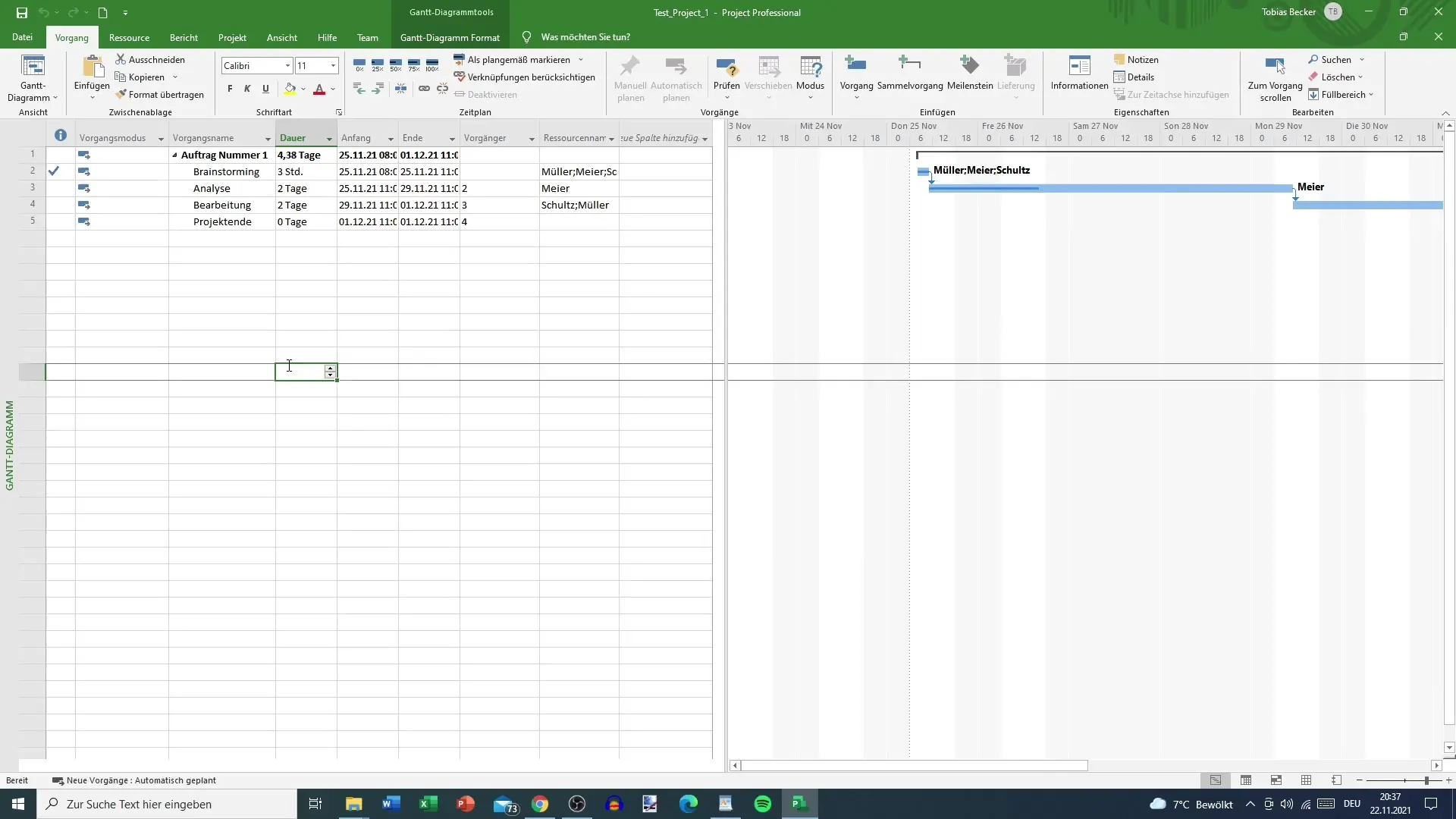
2. Korzystanie z podstawowych funkcji
Po otwarciu menu kontekstowego zobaczysz listę różnych działań, które możesz wykonać. Obejmuje to wycinanie lub kopiowanie komórki. Te funkcje są szczególnie przydatne do przenoszenia lub duplikowania danych między różnymi częściami Twojego projektu.
3. Wklejanie zawartości
Po skopiowaniu lub wycięciu komórek, możesz wkleić je w wybrane miejsce. Skorzystaj z opcji „Wklej zawartość” lub „Wklej”, w zależności od tego, co najlepiej odpowiada Twoim wymaganiom. Te możliwości pozwalają dostosować dynamicznie strukturę projektu.
4. Praca z zadaniami
Ważną cechą menu kontekstowego jest funkcjonalność zadań. Gdy jesteś w pobliżu zadania i wykonasz na nim prawy klik, uzyskujesz dodatkowe opcje. Należą do nich funkcje takie jak dodawanie notatek lub usuwanie treści.
5. Obsługa szarych opcji
Może zdarzyć się, że niektóre funkcje w menu kontekstowym są szare. Często dzieje się tak, gdy wybierzesz komórkę bez treści lub gdy nie ma żadnych zadań w projekcie. Bądź świadomy tego, aby uniknąć nieporozumień.
6. Korzyści z korzystania z menu kontekstowego
Menu kontekstowe oszczędza czas i poprawia wydajność pracy w programie MS Project. Zamiast przemieszczać się po pasku menu, możesz bezpośrednio uzyskać dostęp do potrzebnych funkcji, co ułatwia pracę.
Podsumowanie
Menu kontekstowe w programie Microsoft Project oferuje wiele możliwości usprawnienia planowania projektu. Posiadając zrozumienie omawianych tutaj funkcji i ewentualnych ograniczeń, możesz celowo i skutecznie korzystać z menu, aby zwiększyć swoją produktywność.
Najczęściej zadawane pytania
Jakie funkcje oferuje menu kontekstowe?Menu kontekstowe oferuje funkcje takie jak wycinanie, kopiowanie i wklejanie komórek oraz opcje związane z zadaniami.
Dlaczego niektóre opcje w menu kontekstowym są szare?Opcje są szare, gdy nie są one dostępne, np. gdy wybrana jest pusta komórka lub nie ma dostępnych zadań.
Jak uzyskać dostęp do menu kontekstowego?Możesz otworzyć menu kontekstowe, klikając prawym przyciskiem myszy na obiekcie lub komórce.


